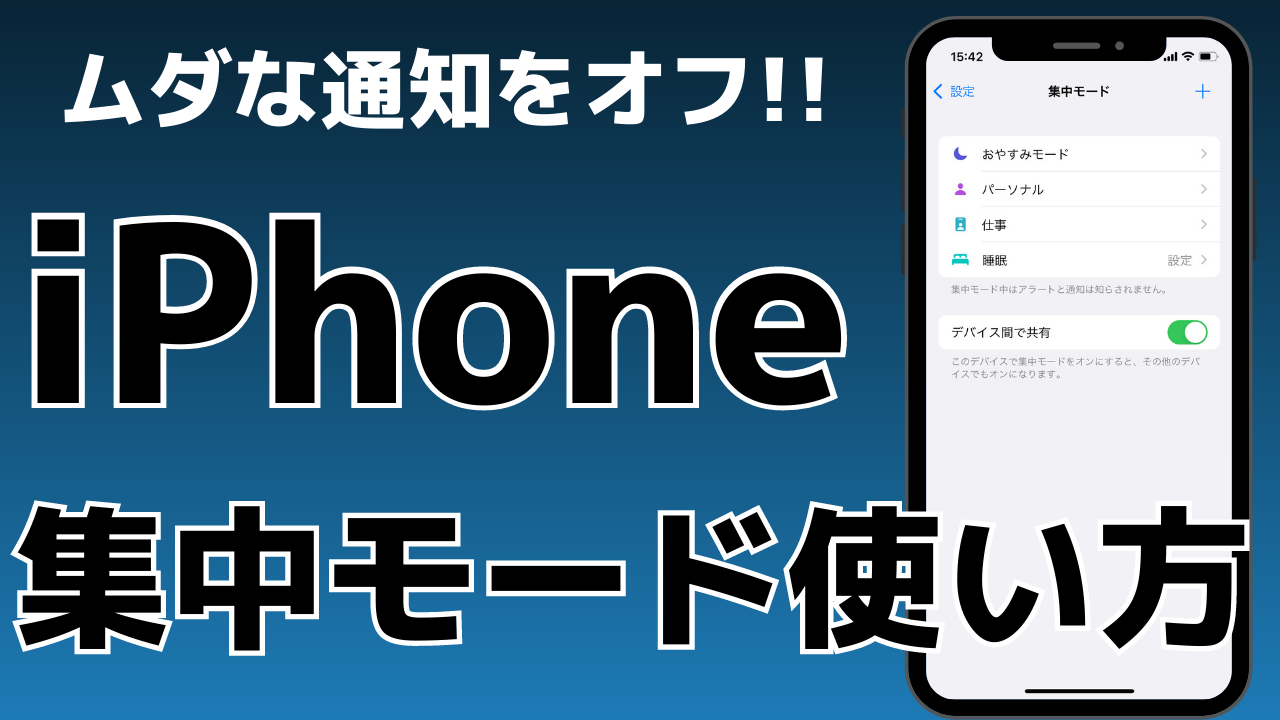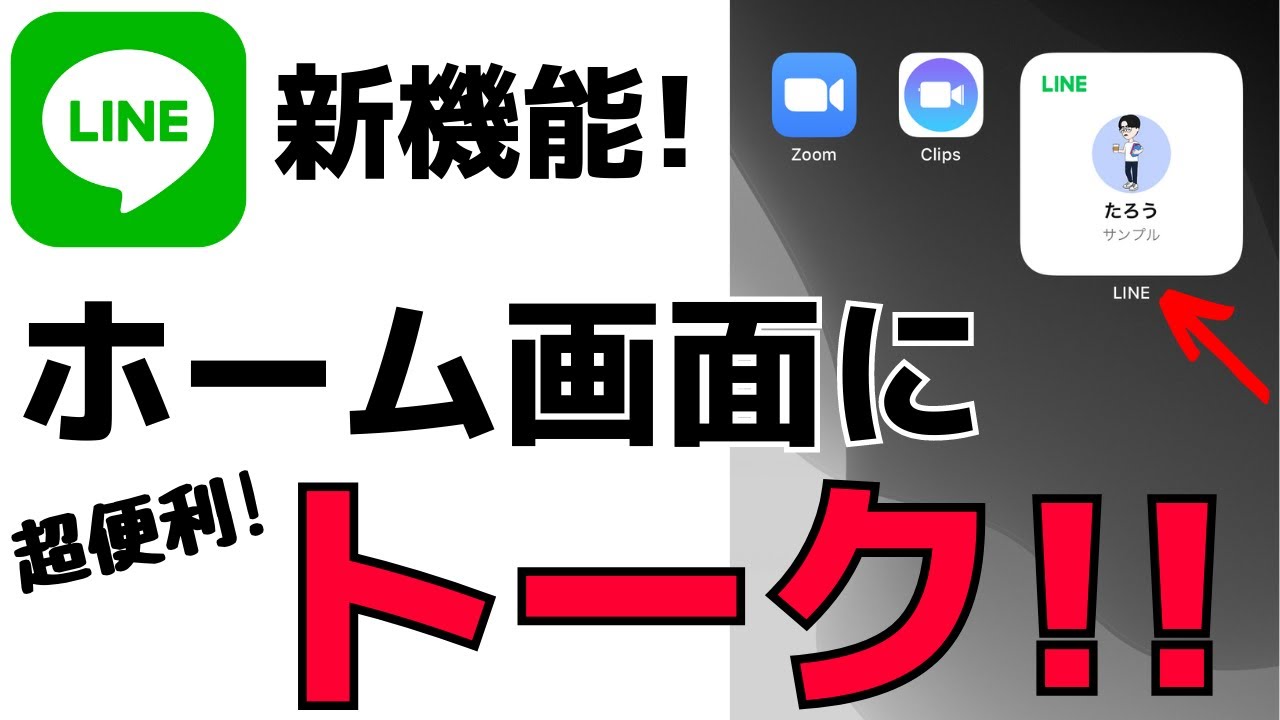最新記事 by スマホの教科書サイト運営者【田端】 (全て見る)
- 前澤社長新サービス「カブアンドモバイル」ってどうなの?乗り換えは簡単?お得さやプランを解説! - 2024年11月22日
- 【特殊詐欺?】着信があっても掛け直してはいけない電話番号とは?スマホの使い方 - 2024年11月18日
「スマホのアラーム音を自分の好きな曲にしたい!」
「iPhoneでApple Musicをもっと活用する方法はないの?」
iPhoneには様々な機能がありますが、その中でも多くの方が使われている機能がアラーム機能だと思います。
アラームは目覚ましだけではなくタイマーと使う方も多いはず。
実はあまり知られていないのですが、iPhoneの場合アラーム音を好きな音楽に設定できるって知っていましたか?
Apple Musicに加入すると簡単に好きな曲に設定をすることができるんです!
しかもApple Musicは初めて登録する方は3ヶ月無料で使うことができます。
今回の記事ではiPhoneのスマホアラームを好きな曲に設定する方法、Apple Musicの活用方法について紹介するのでぜひ参考にしてください。
スポンサー広告
アラームをApple Musicで好きな曲に設定する方法
それではまずiPhoneのアラーム音をApple Musicで好きな曲に設定をする方法について紹介していきます。
- 時計アプリをタップ
- アラームを作成または編集
- サウンドをタップ
- 「曲」を選択
- その中からアラーム音に設定したい曲を選択
- これで完了です。
このように簡単にアラーム音を好きな音楽に設定をすることができるんです。
ちなみにこちらは動画でアラーム音を好きな曲に設定をする方法を紹介しています。
動画で設定方法を知りたいという方はこちらの動画をチェックして見てください。
ちなみに今回の注意点としては「Apple Music」に加入をしていないと好きな音楽に設定することはできません。
ここからはApple Musicにまだ加入したことがないという方に向けて、簡単にApple Musicとはどのようなサービスなのかということを紹介していきます。
現時点でApple Musicに加入していてアラーム音に設定をする方法を知りたいという方は、Apple Musicのサービス終了後に詳しく紹介するので、記事をサッと読み進めていただければと思います!
Apple Musicってどんなサービスなの?iPhoneユーザーに必要?

Apple MusicとはAppleが運営している音楽配信サービスです。
月額980円で使うことができ、さらに学生なら480円、家族で使うファミリー料金だと1,480円で利用することができます。
配信されている曲は約9,000万曲もあり、見つからない音楽がないというほどのラインナップです。
もちろん音楽再生時に広告が表示されることはなく、またiPhoneに音楽をダウンロードをすることでオフライン状態(iPhoneが電波に接続されていない状態)でも聴くことができます。
さらにAppleの音楽サービスなので、iPhoneとの相性はバツグンです!
Siriで音楽をかけることも可能です。
しかもApple Musicは初めて加入する方なら3ヶ月無料です!
様々な音楽配信サービスがありますが、登録してから3ヶ月間無料というサービスはなかなかありません。
実際にどのような音楽が聴けるのかを知りたい、一度使って試してみたいという方はぜひ一度登録して見てください。
Apple Music3ヶ月無料トライアルはこちらをタップ↓↓
iPhoneのアラーム音を好きな曲・音楽に設定できるのはApple Musicだけ!
ここまでApple Musicについて簡単に紹介しましたが、好きな曲や好きな音楽をiPhoneのアラーム音に設定ができるのはApple Musicだけです!
- Spotify
- Amazonmusic
- LINE MUSIC
- AWA
などApple Music以外にも様々な音楽配信サービスがありますが、iPhoneのアラーム音として設定ができるサービスはApple Musicだけ。
このことからアラーム音を好きな曲に設定ができないという理由でApple Musicに乗り換える方も結構いらっしゃいます。
他の音楽配信サービスではiPhoneのアラーム音を好きな曲に設定できないということを覚えておいてください。
3ヶ月の無料トライアル実施中!
Apple Music無料トライアル申し込みはこちらをタップ
すでにApple Musicに加入されている方にはこちらの本もおすすめです!
基本的な操作方法から様々な便利機能について紹介していますので、よかったらチェックしてみてください↓↓
スマホのアラーム音を好きな曲・音楽に設定をする方法!iPhone活用方法
それではここからは実際にiPhoneのアラーム音を好きな曲に設定をする方法について紹介していきます。
初めにiPhoneのホーム画面に表示されている時計アプリをタップしてください。

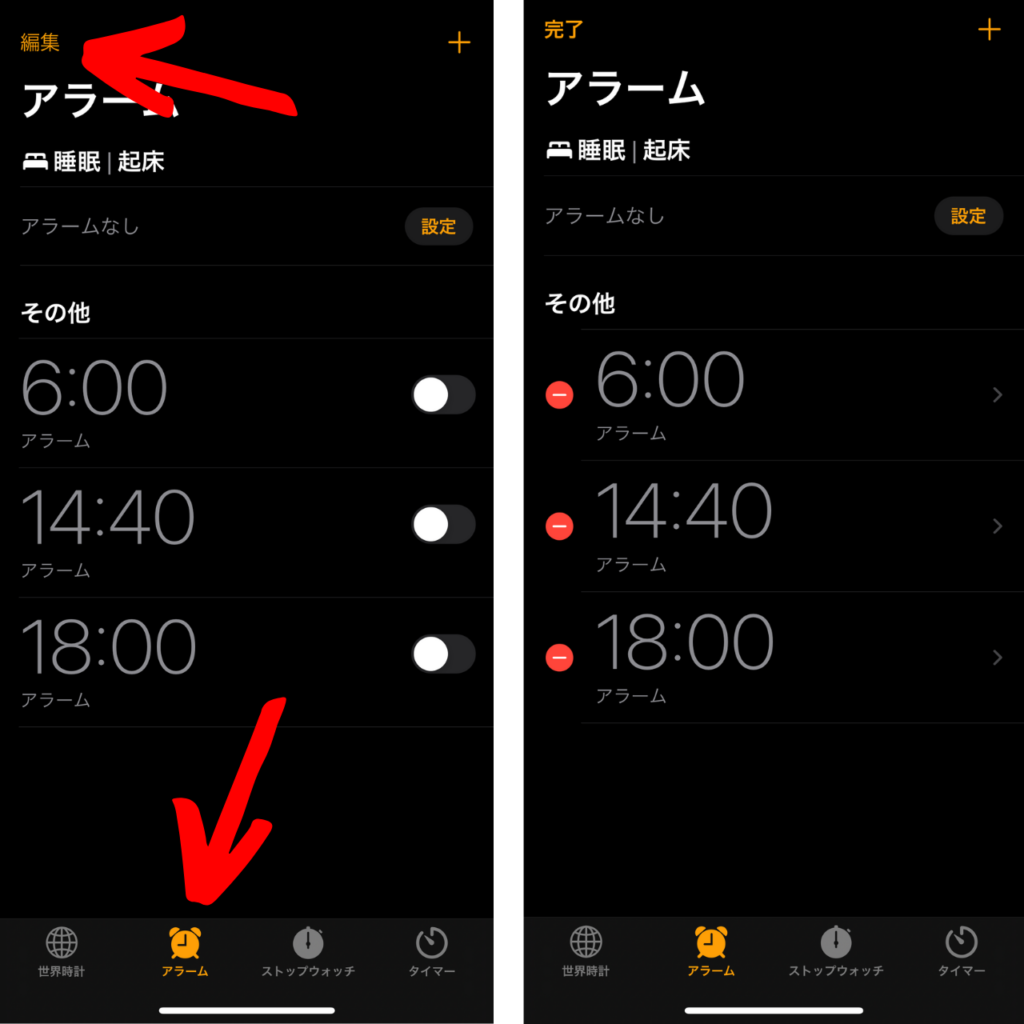
時計アプリをタップすると「世界時計」や「ストップウォッチ」「タイマー」など表示されていますが、アラームという部分をタップしてください。
するとアラームの設定画面が表示されます。
新しくアラームを設定する場合は画面の右上に表示されている「+」アイコンをタップ。
今設定しているアラームの音楽を変更したい場合は変更したいアラームをタップしてください。
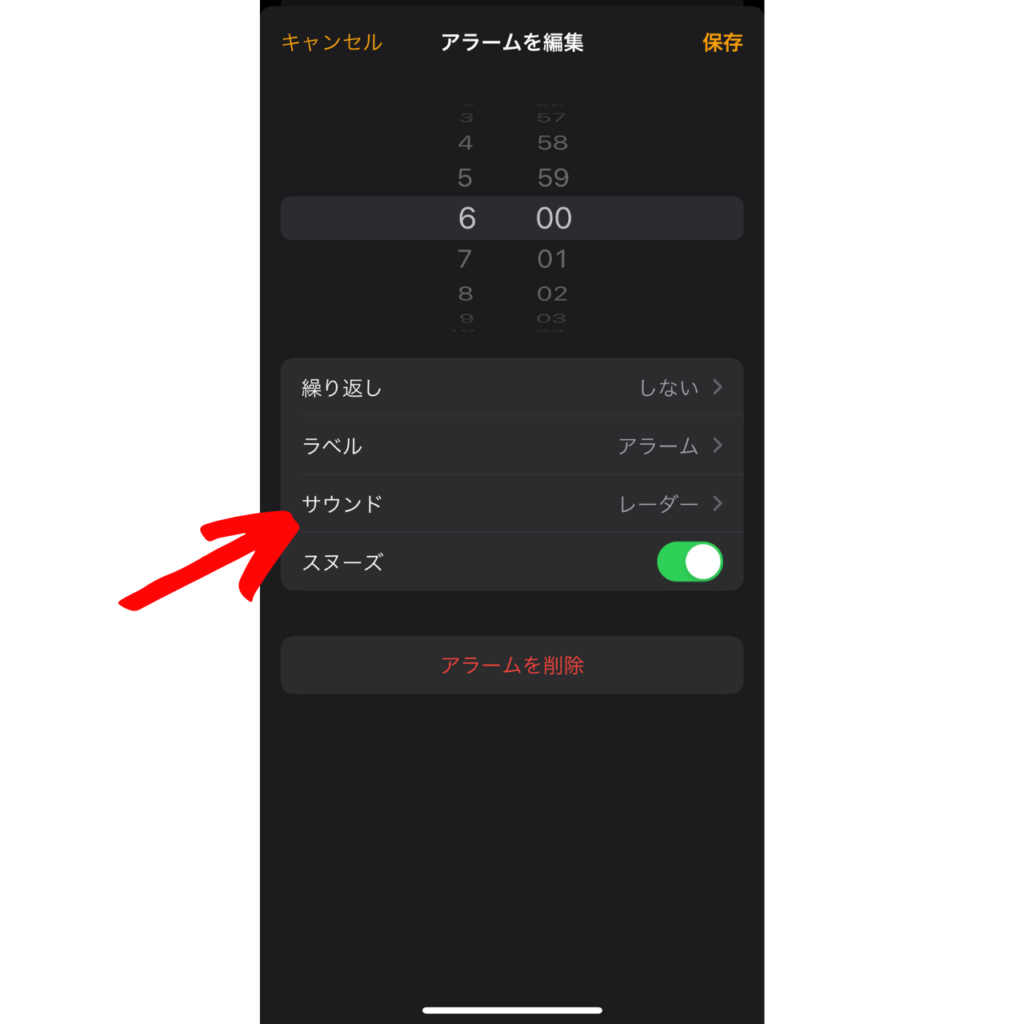
タップをするとアラームに関する設定ができる画面が表示されますが、アラーム音を変更したい場合は「サウンド」という部分をタップしてください。
こちらの画面ではアラーム時にiPhoneから鳴る音楽について設定ができます。
Apple Musicの音楽をアラーム音に設定したい場合は「曲」というところに表示されている「曲を選択」という部分をタップしてください。
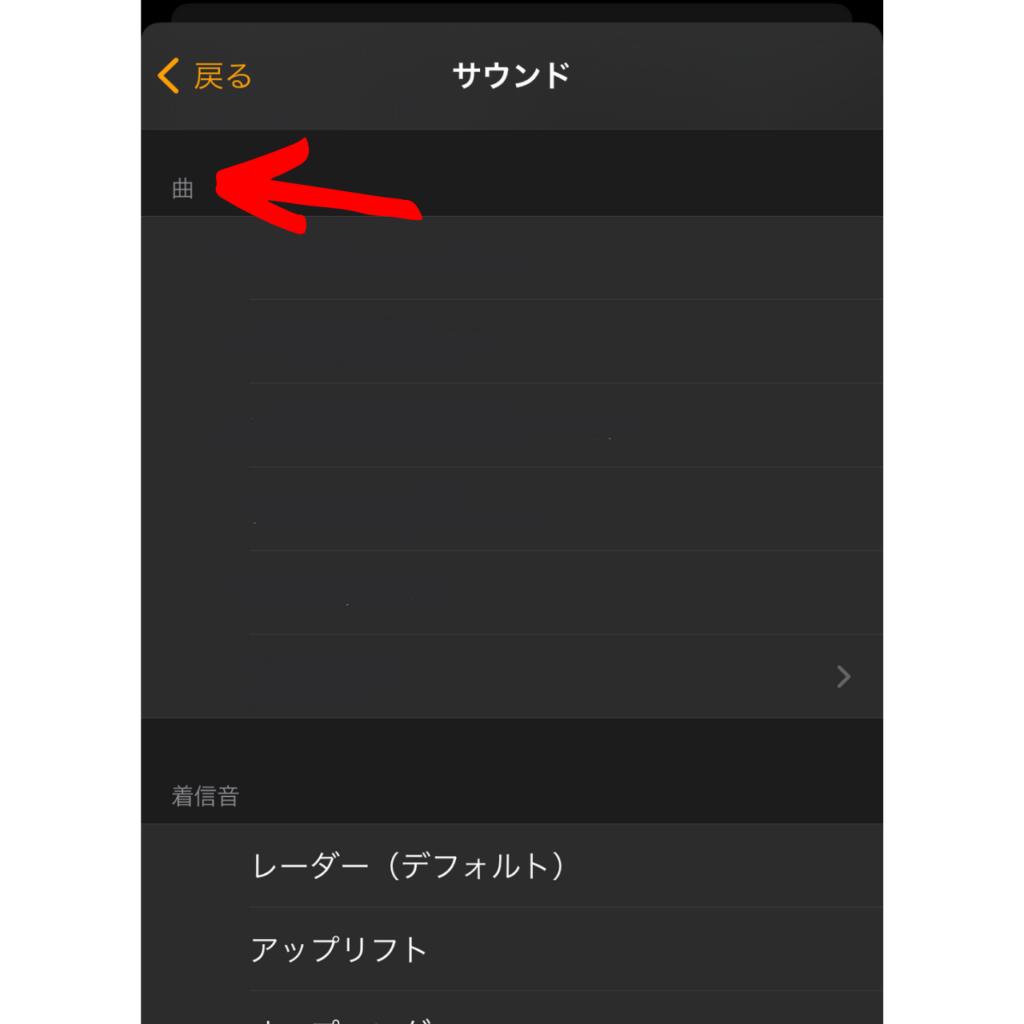
タップをするとApple Musicの画面が表示されるのでその中から設定をしたい音楽を選択してください。
これで設定は完了です。
このように設定をするとアラームでセットした時間になると、設定をしたApple Musicの音楽が鳴るように設定ができます。
操作方法も難しくないのでぜひ一度試してみてください!
このように設定をしてもiPhoneからアラーム音が鳴らないという方はこちらの記事を参考にしてください↓↓
iPhoneのアラームが鳴らない原因とは?解決方法と故障の見分け方を紹介!
Apple Musicの音楽はiPhoneの着信音に設定できる?
今回はApple Musicで配信されている音楽をアラーム音に設定をする方法について紹介しましたが、同じように「iPhoneの着信音も好きな曲に設定できないの?」という質問も多いんです。
ただ今回紹介したアラーム音と同じように着信音はApple Musicから好きな曲に設定を現時点では行うことができないんです。
この点には注意してください。
まとめ
今回はスマホのアラーム音を好きな曲・音楽に設定をする方法についてまとめて紹介しました。
iPhoneの場合Apple Musicに加入をしていると好きな音楽をアラーム音に設定をすることができます。
設定方法は以下の通りです。
- 時計アプリをタップ
- アラームを作成または編集
- サウンドをタップ
- 「曲」を選択
- その中からアラーム音に設定したい曲を選択
- これで完了です。
設定方法自体も難しくないので、ぜひこの方法で設定をして見てください。
またApple Musicは3ヶ月無料トライアル実施中なのでこの機会に試してみてください!
以上「スマホアラームをApple Musicで好きな曲・音楽に設定する方法!iPhone活用術」でした!
スポンサー広告